Giochi per Mac
Nonostante l'ampia diffusione dei computer a marchio Apple, i luoghi comuni, che affondano le radici nel passato, sono ancora ben presenti. Uno di questi riguarda la presunta presenza di pochi giochi compatibili coi Mac, cosa che però è ormai stata superata dai tempi delle architetture PPC.
Al giorno d'oggi, infatti, i giochi per Mac di grande calibro non mancano. Occhio però alla compatibilità, in quanto i giochi progettati per processori Intel potrebbero avere prestazioni non ideali su Mac con chip Apple Silicon (es. M1) in quanto emulati, oppure potrebbero risultare non compatibili (per quanto riguarda l’emulazione di Windows, stesso discorso, anche perché sui Mac con chip Apple Silicon è impossibile installare Windows nativamente tramite Boot Camp). Ovviamente Windows rimane la piattaforma più avanzata a livello di gaming, ma questo non significa che non ci siano titoli validi anche per macOS (in particolare, quelli ottimizzati per i chip Apple Silicon, sui Mac più “carrozzati” girano molto bene).
Se, dunque, sei interessato alla questione, ti suggerisco di prenderti qualche minuto di tempo libero, di metterti ben comodo e di concentrarti sulla lettura di questa guida. Sono sicuro che, alla fine, sarai finalmente riuscito a trovare uno o più giochi in grado di divertirti a dovere!
Indice
Giochi per Mac gratis
Dato che stai cercando giochi per Mac (o giochi per macOS, che dir si voglia), ritengo sia giusto partire dalle possibilità gratuite a tua disposizione. Sì, hai capito bene: puoi iniziare a mettere alla prova le prestazioni gaming del tuo fidato computer Apple anche senza dover necessariamente mettere mano al portafogli. Che tu sia alla ricerca, ad esempio, di giochi per Mac mini o per un qualsivoglia modello di Mac, le indicazioni presenti di seguito potrebbero fare al caso tuo.
Mac App Store
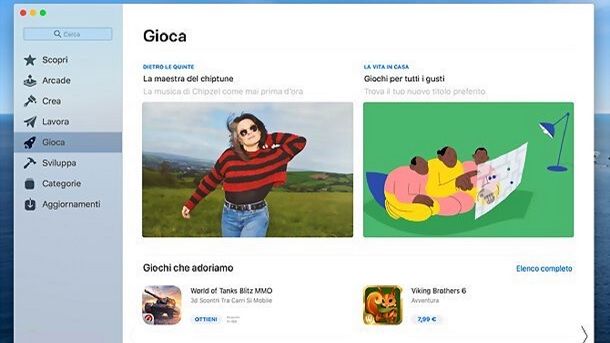
Se sei interessato al download di giochi per Mac, la prima soluzione che puoi prendere in considerazione è il Mac App Store, ovvero il negozio digitale preinstallato sul tuo fidato computer a marchio Apple (che chiaramente ti consente anche di verificare quali sono i titoli compatibili con la tua configurazione). Certo, risultano disponibili anche molti giochi gratuiti riportanti l'indicazione Acquisti in-app, la quale indica la presenza di micro-transazioni (che servono, ad esempio, per acquistare oggetti in-game e così via).
Una volta premuto sull'icona della “A” stilizzata presente nella barra Dock o nel Launchpad di macOS, accedendo in questo modo allo store, dalla sinistra potrai poi selezionare la voce Gioca, così da accedere all'apposita sezione del negozio. In alcuni casi, ad esempio se stai utilizzando una versione più datata del sistema operativo, potresti dover invece seguire il percorso Categorie > Giochi. In ogni caso, nonostante gli aggiornamenti del Mac App Store, non dovresti avere troppi problemi nel trovare la sezione dedicata ai videogiochi.
Quando avrai raggiunto quest'ultima, noterai la presenza di un ampio numero di categorie. Usualmente si va, ad esempio, da Giochi che adoriamo a Le scelte della redazione, potendo poi eventualmente fare clic sulla voce Elenco completo per dare un'occhiata a livello generale a quanto disponibile. Ciò che può però interessarti maggiormente, dato che si sta facendo riferimento principalmente alle possibilità gratuite, sono le classifiche messe a disposizione direttamente da Apple.
Più precisamente, potrebbe interessarti dare un'occhiata alla scheda Top gratuite, in cui vengono messi in evidenza i giochi di quel tipo più scaricati. Una volta trovato qualcosa di tuo interesse, non ti resta che premere sull'icona del gioco, andando poi a premere sull'opzione Ottieni/Installa e provvedendo a digitare la password legata all'ID Apple o all'utilizzo del Touch ID, così da verificare la tua identità. In ogni caso, in questo modo verranno avviati in automatico download e installazione. Potrai poi avviare il titolo in questione dal Launchpad. Insomma, è tutto molto semplice, ma se hai dubbi in merito potrebbe interessarti consultare il mio tutorial su come scaricare programmi su Mac, in quanto la procedura è la medesima.
Nota bene: al contrario di quanto potresti pensare, il noto abbonamento Apple Arcade include anche un catalogo di titoli per Mac. Se non hai dunque ancora messo alla prova questa sottoscrizione, che usualmente ha un costo di 6,99 euro al mese, potrebbe interessarti approfondire il relativo periodo di prova gratuita (di solito un mese, ma che può aumentare con l'acquisto di un nuovo dispositivo Apple).
Steam

Se sei interessato ad andare oltre ai titoli del Mac App Store, anche perché questi strizzano spesso l'occhio a esperienze più simili al mondo mobile (ma non sempre), potrebbe interessarti sicuramente approfondire il negozio digitale Steam, uno dei più longevi e popolari in generale in ambito computer.
Potrebbe insomma interessarti approfondire il mio tutorial su come scaricare Steam, così da avere a disposizione l'apposito programma sul tuo Mac. Dopodiché, una volta eseguito il login (nella guida citata in precedenza c'è anche quella parte), potrai andare alle ricerca di giochi per Mac su Steam. Più precisamente, se vuoi un consiglio, potrebbe interessarti raggiungere la pagina Titoli per macOS di Steam, dato che quest'ultima risulta sempre aggiornata con tutte le novità del caso, che vengono disposte nella scheda IN EVIDENZA.
C'è però anche la sezione VR (realtà virtuale), così come quella Free-to-Play, che per l'appunto è quella dedicata ai titoli che puoi scaricare gratuitamente. Noterai subito, non appena accederai a quest'area, che sono parecchi i giochi ottenibili in questo modo su Mac. C'è infatti ampia possibilità di scelta, così come, scorrendo la pagina verso il basso, si possono utilizzare parecchi filtri per trovare i giochi di proprio gradimento.
Ad esempio, se stai cercando giochi per Mac con controller, ciò che potresti fare è espandere la scheda CARATTERISTICHE, collocata in basso a sinistra, selezionando poi l'opzione Controller. In questo modo, compariranno a schermo tutti i titoli legati a questo metodo di input: potrai poi controllare meglio il tutto direttamente nella pagina del gioco, visto che sulla destra potrai notare eventualmente la voce Supporto completo per i controller. In ogni caso, potrebbe magari interessarti approfondire la mia guida su come collegare un controller al PC per maggiori indicazioni.
Per il resto, se ti interessa approfondire anche la semplice fase di installazione e il resto, il consiglio è quello di fare riferimento direttamente al mio tutorial su come funziona Steam, in cui ho approfondito a livello generale la piattaforma nella sua totalità. Questo potrebbe infatti tornarti utile anche nel caso in cui tu voglia acquistare qualche gioco Premium a pagamento, dato che chiaramente su Steam ci sono anche quel tipo di titoli.
Epic Games Store
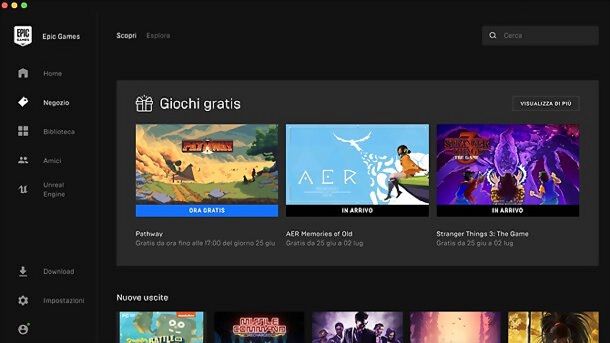
Un altro store digitale che può rappresentare un'ottima fonte per effettuare il download gratis di giochi per Mac è sicuramente Epic Games Store. Quest'ultimo è infatti ben noto in ambito videoludico anche per via del continuo offrire titoli a pagamento in modo gratuito, nell'ambito di un'iniziativa che aggiorna i giochi ogni tot tempo.
A tal proposito, quel che potrebbe interessarti fare è seguire la mia guida su come scaricare Epic Games Store, così da avere a disposizione sul tuo Mac l'apposito client. Per quel che riguarda l'accesso all'account, puoi effettuare quest'operazione anche mediante un profilo già esistente, quale ad esempio quello Facebook, Google, PlayStation Network, Xbox Live o Nintendo, ma nel caso tu ne abbia bisogno puoi eventualmente seguire le indicazioni relative a come creare un account Epic Games.
Per il resto, una volta entrato effettivamente nel programma, ciò che potresti fare è cliccare sulla voce Negozio, presente a sinistra, così da dare un'occhiata a quanto messo in evidenza attualmente. Per il resto, scorrendo la pagina verso il basso noterai la sezione Giochi gratis, che è quella relativa all'iniziativa a cui ho fatto riferimento in precedenza. Premendo dunque sul riquadro di un gioco, potrai poi capire se questo è compatibile o meno con Mac mediante l'apposita indicazione Piattaforma, collocata in basso a destra.
In ogni caso, se vuoi un consiglio, potrebbe interessarti premere sulla voce Esplora presente in alto, così da poter dare poi un'occhiata anche alle Categorie. Tuttavia, il filtro che potrebbe interessarti approfondire di più è quello PIATTAFORMA, ovvero l'ultimo disponibile in basso a destra, dato che mediante quest'ultimo puoi accedere anche all'opzione Mac OS. Premendo su quest'ultima, dunque, compariranno a schermo i titoli compatibili lato Mac, tra quelli con dicitura Gratis e quelli invece a pagamento.
Al netto di questo, per quel che riguarda la fase di installazione, se il titolo è gratuito, ti basta fare clic sull'opzione OTTIENI (o simile), seguendo poi le indicazioni che compaiono a schermo per portare a termine la procedura. In ogni caso, non dovresti avere troppi problemi nel portale a termine il tutto.
Altri store di giochi per Mac
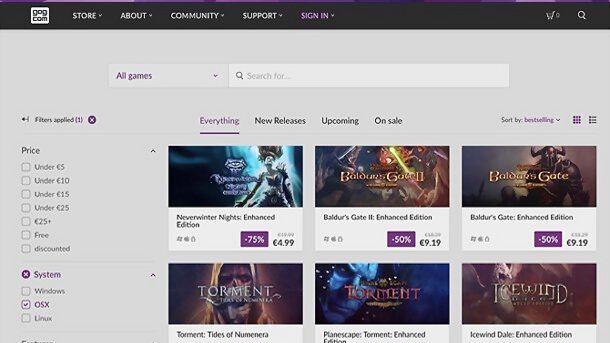
Al netto dei ben noti Mac App Store, Steam ed Epic Games Store, esistono diversi altri store digitali che possono interessarti per reperire titoli per il tuo Mac. Di seguito una rapida lista.
- Origin: sì, hai capito bene. Lo store ufficiale di Electronic Arts è disponibile anche su Mac. Potrebbe interessarti approfondire la mia guida su come scaricare Origin.
- GOG: si tratta del negozio digitale ufficiale di un'altra popolare software house in ambito videoludico, ovvero CD Projekt. C'è anche una sezione relativa ai titoli per Mac.
- Battle.net: certo, lo store digitale di Blizzard Entertainment si può utilizzare anche da Mac (e ci sono tra l'altro un buon numero di titoli compatibili).
Per il resto, se vuoi approfondire ulteriormente questo mondo in generale, potrebbe interessarti dare un'occhiata alla mia guida relativa a come scaricare giochi gratis su PC senza programmi, dato che in quest'ultima ho fatto riferimento anche a soluzioni maggiormente indipendenti.
Giochi per Mac M1
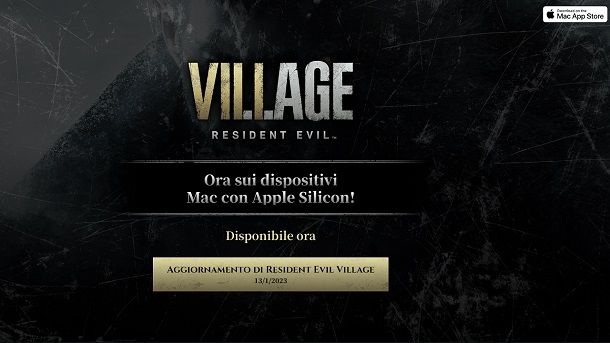
Come dici? Sei felice possessore di un Mac con chip Apple Silicon (M1, M2 e così via)? In questo caso, puoi accedere facilmente ad alcuni giochi Premium a pagamento al top del mercato videoludico. Sì, si fa riferimento ai grandi tripla AAA che puoi trovare anche altrove.
A tal proposito, per farti degli esempi concreti, direttamente dal Mac App Store si può acquistare l'apposita versione di Resident Evil Village, così come da Steam si può comprare Baldur's Gate 3 (che vede tra i requisiti consigliati proprio un Mac con chip M1). Insomma, capisci bene che col passare degli anni la questione del “non ci sono giochi su Mac” inizia a lasciare un po' il tempo che trova.
Questo anche grazie al framework Metal di Apple, che alimenta la grafica con accelerazione hardware per garantire al gaming di proliferare anche su Mac. Certo, la strada verso Windows è lunga, ma capisci bene che sono stati fatti passi da gigante rispetto a qualche anno fa e ormai ci sono ampie possibilità in termini di videogiochi anche per i fieri possessori di un computer Apple.
Giochi per Mac online
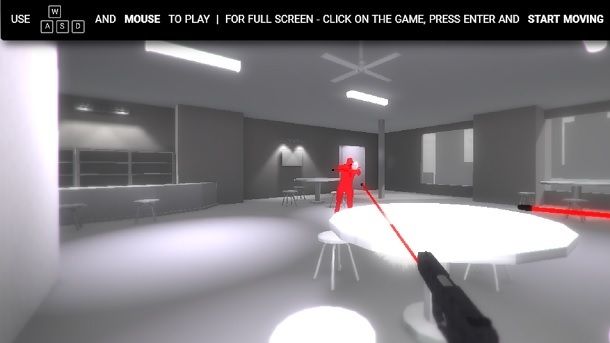
Al netto dei già approfonditi giochi scaricabili su Mac, potrebbe interessarti sapere che al giorno d'oggi è possibile sfruttare uno dei migliori browser per divertirti con un ampio numero di giochi. Si va infatti da titoli poco esosi in termini di risorse, che possono dunque girare direttamente online, fino ai servizi di cloud gaming che possono consentirti anche di accedere a grandi titoli tripla AAA.
In ogni caso, se sei interessato alla prima possibilità ti consiglio di leggere il mio tutorial sui migliori browser game, in cui ho indicato molteplici giochi a cui potrebbe interessarti dare un'occhiata in tal senso. Per quel che concerne, invece, il cloud gaming, ovvero la possibilità, mediante una connessione a Internet prestante, di ricevere il flusso video del gioco in tempo reale da un hardware dell'azienda che offre il servizio, così da poter giocare come se nulla fosse anche a titoli che magari non sarebbero supportati dal Mac.
Se ti intriga questa opportunità, ti consiglio di fare riferimento al mio tutorial su come funziona NVIDIA GeForce NOW, servizio che può essere sfruttato anche in questo caso. Per il resto, visto che sei interessato al mondo videoludico, potrebbe interessarti dare un'occhiata anche al mio approfondire generale sui migliori videogiochi, così da saperne di più in merito ai titoli più importanti in generale relativamente al mercato.

Autore
Salvatore Aranzulla
Salvatore Aranzulla è il blogger e divulgatore informatico più letto in Italia. Noto per aver scoperto delle vulnerabilità nei siti di Google e Microsoft. Collabora con riviste di informatica e ha curato la rubrica tecnologica del quotidiano Il Messaggero. È il fondatore di Aranzulla.it, uno dei trenta siti più visitati d'Italia, nel quale risponde con semplicità a migliaia di dubbi di tipo informatico. Ha pubblicato per Mondadori e Mondadori Informatica.






